

Übersetzung © by Christa 12.07.2014
Original Tutorial
 Das © Copyright für das Original Tutorial liegt allein bei Nicole.
Merci Nicole de ce que je peux traduire vos beaux tutoriaux.
Das © Copyright für das Original Tutorial liegt allein bei Nicole.
Merci Nicole de ce que je peux traduire vos beaux tutoriaux.
Das © Copyright für die Übersetzung des Tutorial liegt allein bei mir.

Das Tutorial darf weder kopiert noch auf anderen Seiten zum Download angeboten werden.
Das © Copyright für das Material liegt allein bei den jeweiligen Künstlern.
Jeder der mein Tutorial nachbastelt , muß selbst auf Copyright achten.
Meine Tutoriale sind nur als Anregung gedacht.
Sollte ich unwissentlich ein Copyright verletzt haben , Mail an mich senden.
cg@silvercurlyart.de
Das Tutorial wurde mit PSP X5 geschrieben.
1 Tube ausgetauscht Poser
Render by Poserelke
1 Tube JHanna ( Flower )
Drucksymbol - Seite drucken


Danke an alle Tester meiner Tutoriale 
Testerbilder
************************************************************
Material:::: 
Filter Download :Link
*************************************************************
Filter
Eye Candy 5 Impact - Perspective Shadow
Toadies - What Are YOU
Dragon Fly - sinedotsII
Unlimited 2.0 - VM Distortion
Vision Impossible
Unlimited - Bkg Kaleidoscope
- 4QFlip Upperl (im Material)
Unlimited 2.0 - VM Instant
Art - Lightlines
Transparency - Eliminate
Black
Tubenmaterial in PSP öffnen
- Tube und Flower austauschen gegen eigenes Material.
Emboss 3 in den Ordner Voreinstellungen
in PSP kopieren.
**********************************************************
 |
Diese kleine Figur zum mitnehmen zur
Orientierung im Tutorial |
|
**********************************************************
Vorwort
Bitte immer beachten wer
mit älteren Versionen von PSP arbeitet.
Die Screens der Scripte ,
genau diese Einstellungen benutzen in
älteren Versionen.....
Horizontal + Vertikal spiegeln.
Oder ihr benutzt diesen Script
-
bei Inge-Lore gibt es eine
Beschreibung + den Download dafür,
Inge-Lore
Beschreibung
das erleichtert uns die Beschreibungen
der Tutoriale.
Dann einfach nur den Script
anwenden , so wie wir es von alten Versionen kennen.
Ab X4, X5 , X6 alle Versionen
, genau entgegengesetzt Spiegeln
wenn ihr ohne den Script
arbeitet......
*************************************
Punkt : 1
Farbenpalette

VG Farbe auf #ffffff
HG Farbe #715d31
Farbverlauf erstellen

2.Neue Leinwand 800 x 600
px transparent - füllen mit Farbverlauf
3. Einstellen Unschärfe -
Gaußsche Unschärfe 25,00 anwenden.
4.Ebene duplizieren - Effekte
Plugins - Unlimited 2.0 - VM Distortion Vision Impossible

5.Effekte - Kanteneffekte
- Nachzeichnen
6. Effekte
Plugins - Unlimited 2.0 - Bkg Kaleidoscope - 4QFlip Upperl

7.Aktiv die Ebene Raster
1 - Effekte Plugins Unlimited 2.0 - VM Instant Art - Lightlines

8.Effekte Plugins - Transparency
- Eliminate Black
Ebene - Anordnen nach oben
- siehe Screen
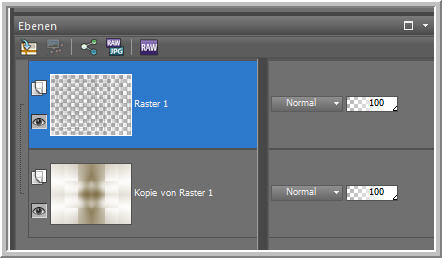
9.Effekte - Verzerrungseffekte
- Polarkoordinaten

Ebene - Doppelklick mit diesen
Einstellungen

10.Auswahlwerkzeug - Rechteck
aktiv machen - auf Benutzerdefinierte Auswahl klicken
Diese Werte einstellen

Löschtaste auf Tastatur -
Kopie von Raster 1 aktiv - In Ebene umwandeln

11. Effekte Plugins Dragonfly
- SinedotsII Farbe entsprechend anpassen.

Soweit unser Bild

12. Auswahl aufheben - Effekte
Plugins Toadies - What Are You

Mischmodus einstellen

13.Ebene duplizieren - Bild
- Frei drehen

14. Taste K drücken auf Tastatur
( Verformungswerkzeug )

Nach Rechts und Links zum
Rand ziehen
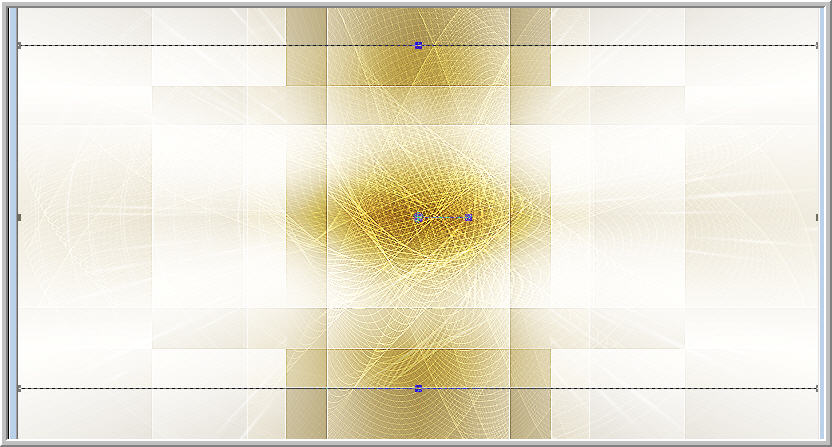
Taste M drücken - deaktiviert
das Werkzeug
15.Öffne und kopiere
deine Blume - orientiere dich an meiner Blume von der Größe
her.
Einfügen als neue Ebene -
Anordnen über Kopie von Raster 1

Effekte Bildeffekte Versatz

16.Ebenen - Sichtbare zusammenfassen
- Bearbeiten - Kopieren
Bildgröße ändern auf...

17.Zauberstab in den leeren
Rand klicken - Neue Rasterebene - Bearbeiten
In eine Auswahl einfügen
18.Effekte Plugins Toadies
- What Are You

19.Effekte - Benutzerdefinierter
Filter - Emboss 3

20.Neue Rasterebene - füllen
mit Farbverlauf - Ebene - Anordnen an letzte Stelle
21. Auswahl umkehren - Zusammengefasst
Ebene aktiv
22.Effekte Plugins Eye Candy
5 Impact - Perspective Shadow
Settings

dann auf Basic mit diesen
Werten

Auswahl aufheben - Anordnen
an erste Stelle oben.
23.Effekte 3 D Effekte Schlagschatten

24.Öffne und kopiere deine
Tube - Einfügen als neue Ebene - Anordnen links
Scharfzeichnen + wiederhole
den eingestellten Schlagschatten
Öffne und kopiere den Text
- Einfügen als neue Ebene - passend Anordnen
Leichten Schlagschatten anwenden.
Wasserzeichen + Copyangaben
als neue Ebenen einfügen.
Bild Rand hinzufügen 2 px
in HG Farbe
Speichern als JPG
**********************************************************

**********************************************************
Ich hoffe euch hat die Übersetzung gefallen.
LG Christa
